Exemples de calculs génériques dans MP-Desktop
Exemples de calculs génériques dans MP-Desktop
Introduction
La calculatrice générique est très flexible, permettant aux utilisateurs de créer une gamme de calculs et de les appliquer de manière cohérente à un certain nombre d'emplacements. Là où Excel a une formule dans chaque cellule, ce qui est sujet à des erreurs et des incohérences, MoniteurPro aura un calcul qui sera appliqué de manière cohérente à toutes les données applicables.
Des exemples typiques sont le calcul des niveaux relatifs ou mAOD à partir des niveaux d'immersion des eaux souterraines, les différences de lecture des compteurs, les calculs d'émissions, les calculs de chargement, et même les limites de conformité.
Exemples
Exemple 1 - Relevé de compteur avec reconduction
Ce calcul est courant lorsque des relevés de compteurs (électricité, eau, effluents) sont enregistrés et que la dernière valeur nécessite de déduire le relevé précédent, pour établir la différence ou le volume. Cet exemple va plus loin pour prendre en compte les situations où le relevé du compteur est remis à zéro à la fin. Si vous n'avez pas besoin de ce retournement, la fonction IF n'est pas nécessaire. Il suffit d'ajouter la variable, l'une soustrayant l'autre, et de se reporter à la section de l'onglet Règles ci-dessous.
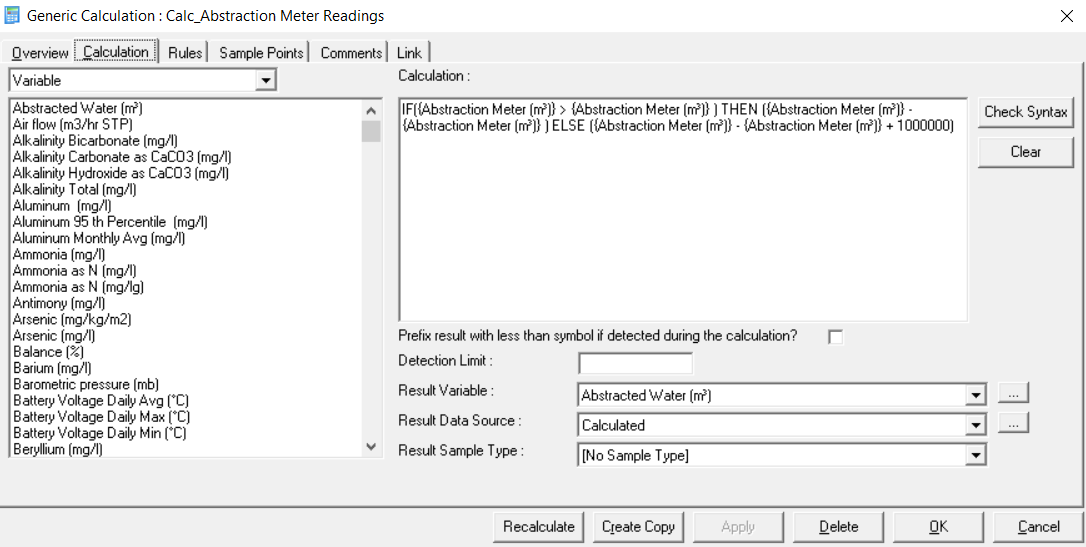
Pour commencer, insérez d'abord la fonction IF dans la liste des fonctions dans le menu déroulant de gauche.
Ajoutez ensuite la variable de relevé de compteur, en la localisant dans le menu de gauche. Vous devrez les ajouter plusieurs fois, comme indiqué ci-dessus. Il s'agit d'abord d'établir si le relevé du compteur est supérieur au précédent (ce qui est attendu), ou s'il est inférieur, et d'appliquer la logique de reconduction. La valeur de 10000000 dans l'exemple est arbitraire et doit être adaptée au compteur référencé. Certains seront à 6 chiffres, d'autres à 7 chiffres, etc. Par exemple, le calcul prendra alors la nouvelle valeur de 4000 + 10000000 = 10004000 avant que le relevé précédent de 9999900 ne soit déduit. Cela permet d'éviter de déduire des volumes négatifs.
Choisissez la variable de sortie et l'unité correctes dans la liste déroulante et la source de données où les données seront enregistrées.
Remarque :
Dans les situations où le compteur est remplacé, les valeurs calculées seront incorrectes et devront être résolues manuellement dans MoniteurPro.
L'onglet Règles doit être configuré comme dans l'exemple ci-dessous. Il s'agit d'indiquer à MonitorPro laquelle des deux valeurs il doit utiliser, et ce qu'il faut faire s'il n'y a pas deux valeurs à utiliser.
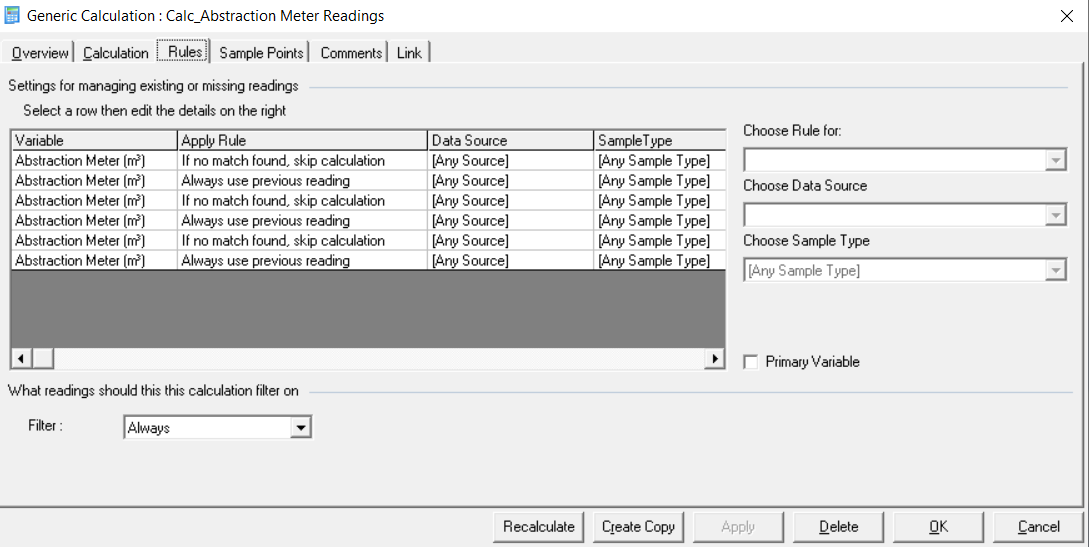
Exemple 2 - Niveaux d'eau
C'est l'un des calculs les plus simples mais aussi les plus utilisés. Dans ce cas, une profondeur ou un creux par rapport au niveau est enregistré à partir d'un puits, et l'utilisateur veut le convertir en un niveau relatif ou un niveau au-dessus de la référence de l'ordonnance (ou du niveau supérieur connu du sol ou du puits).
La profondeur sera le niveau ou le pendage pris sur le terrain. La référence est un tableau de facteurs à référencer. Pour choisir la bonne table de facteurs, sélectionnez Factor dans la liste déroulante, puis référencez la bonne table de facteurs. La variable de sortie/résultat est l'endroit où les données seront placées. Choisissez la variable et l'unité correctes dans le menu déroulant ou créez-en une, ainsi que la source de données.
Lorsqu'un pendage ou une profondeur est importé pour un point d'échantillonnage particulier, MonitorPro recherche une valeur correspondante dans le tableau des facteurs. Le calcul utilisera alors la valeur du facteur de la manière dont le calcul a été établi. Dans cet exemple, il déduit simplement la profondeur du point de référence. De même, le facteur peut être utilisé pour calculer les émissions lorsqu'un facteur d'émissions est utilisé.
Pour plus d'informations, reportez-vous également à la mise à jour et à la création de tableaux de facteurs.
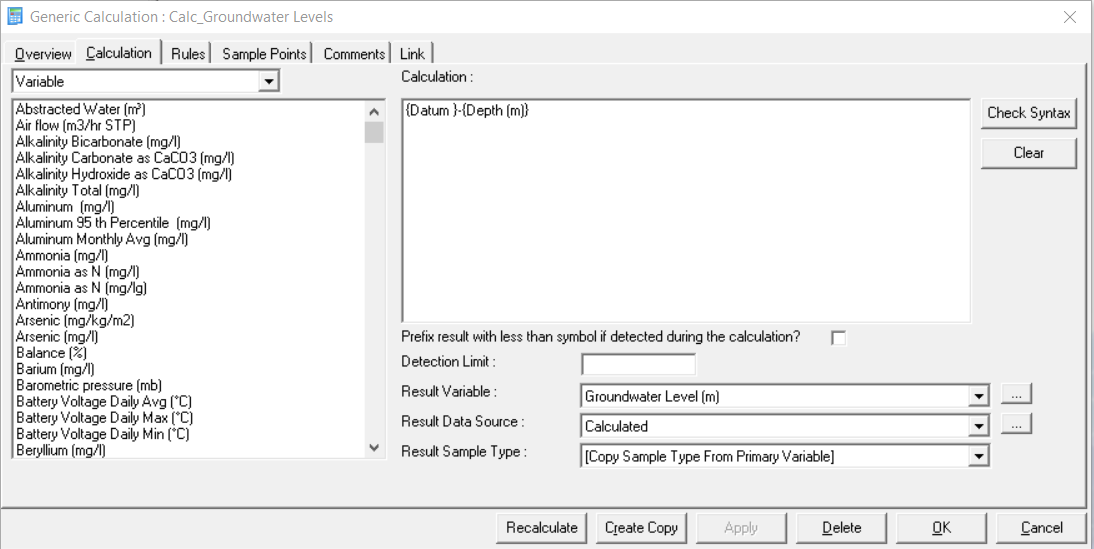
Un exemple similaire comporte une variable supplémentaire pour la compensation du placement d'un capteur. Le même concept peut être utilisé pour tenir compte de la hauteur de la colonne ou du tubage d'un forage si le levé est effectué au niveau du sol, mais que la lecture de la profondeur est effectuée à partir du tubage.
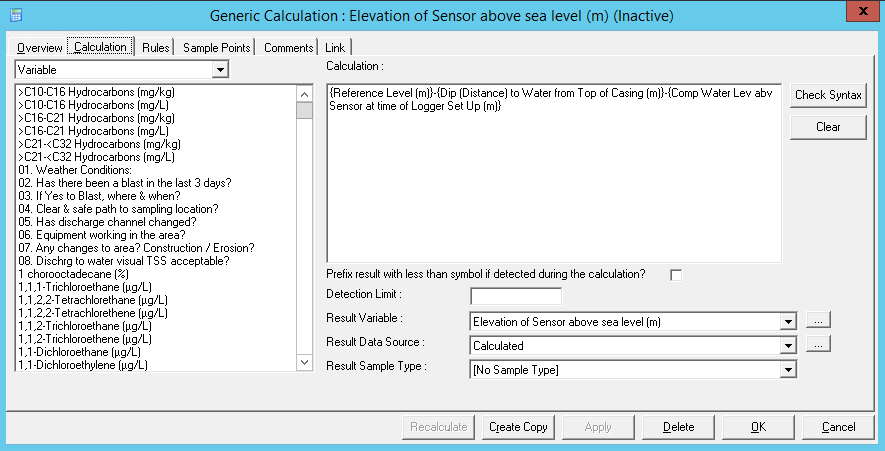
Exemple 3 - Limites de conformité dynamiques avec compensation de dureté
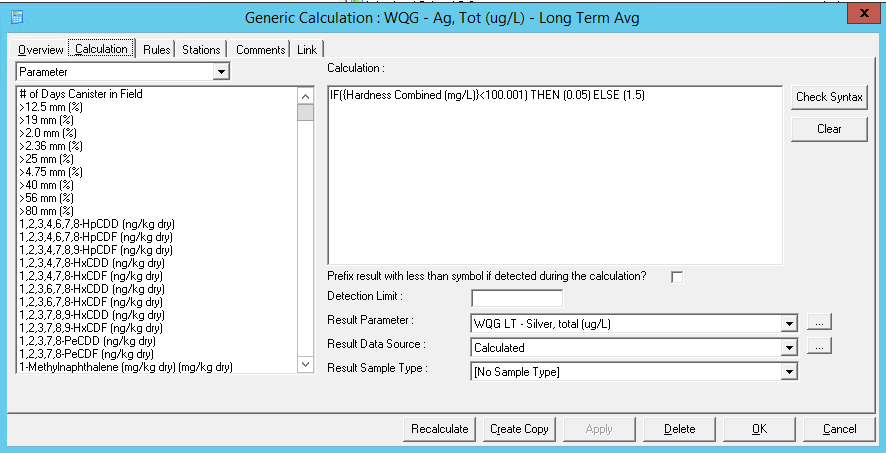 Certaines exigences de conformité doivent maintenant prendre en compte ou compenser d'autres paramètres physiques. Un exemple courant est une compensation basée sur la dureté, où une limite de conformité applicable aux métaux dépend de la mesure de dureté de l'échantillon.
Certaines exigences de conformité doivent maintenant prendre en compte ou compenser d'autres paramètres physiques. Un exemple courant est une compensation basée sur la dureté, où une limite de conformité applicable aux métaux dépend de la mesure de dureté de l'échantillon.
Dans cet exemple, la fonction IF est utilisée et la sortie de 0,05 ou 1,5 est dérivée. Cette sortie est envoyée à une variable qui peut ensuite être référencée par une règle de conformité. De cette façon, la limite de conformité correcte est référencée pour chaque échantillon distinct. Cet exemple de calcul devra être répété pour le nombre de variables qui nécessitent cette conformité dynamique, en changeant simplement les variables et les limites applicables.
D'autres variantes du même concept appliqueront d'abord la logique à la valeur de dureté avant de la référencer pour comparer la conformité.
Variante 1
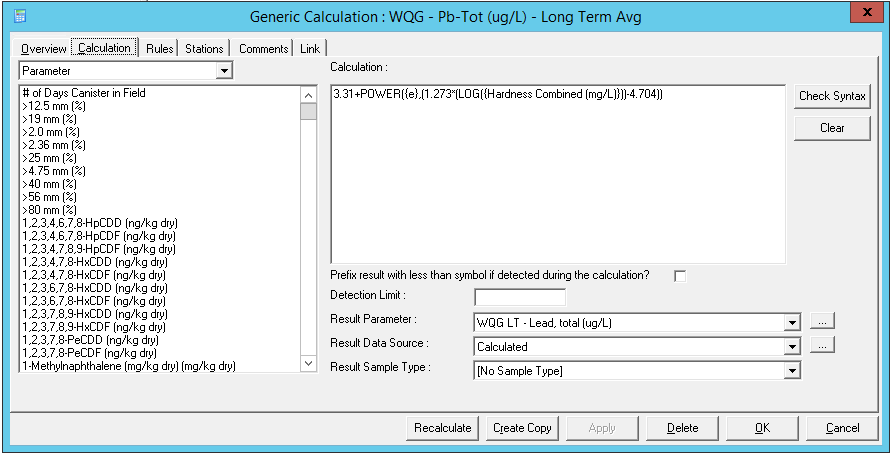
Variante 2
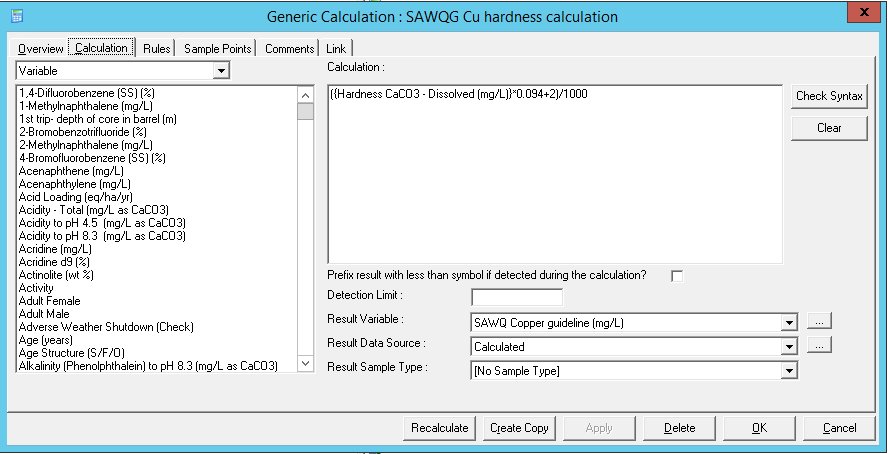
Variante 3
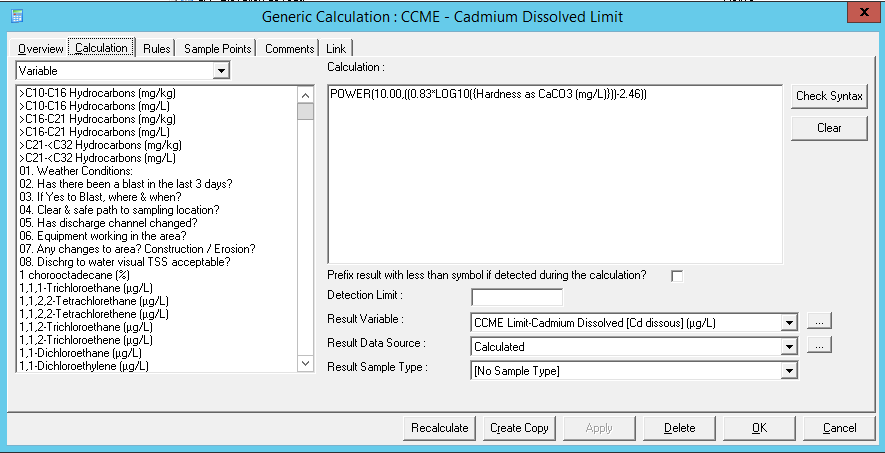
Exemple 4 - Type d'échantillon
Il existe un certain nombre d'options permettant d'inclure ou d'exclure des types d'échantillons dans les calculs génériques.
Variante 1
Pour inclure une liste de types d'échantillons ou exclure également les types d'échantillons non désirés (tels que les doublons AQ/CQ), choisissez l'option Types d'échantillons sélectionnés dans le menu déroulant. À gauche, une liste de sélection apparaît alors pour inclure les types d'échantillons que vous souhaitez voir pris en compte dans le calcul. Cette opération peut être effectuée pour chaque variable incluse dans le calcul.

Variante 2
Dans cet exemple, la même variable est incluse plusieurs fois dans le calcul et chaque référence à cette variable est associée à un type d'échantillon distinct dans l'onglet Règles. Cela permet d'agréger plusieurs relevés qui étaient initialement différenciés par le type d'échantillon, mais l'utilisateur souhaite maintenant combiner les données dans un résultat agrégé ou composite.

Variante 3
Dans cet exemple, il est possible de dériver un type d'échantillon de sortie spécifique sur la base d'une variable primaire.

Définissez d’abord le type d’échantillon de résultat sur Copier le type d’échantillon à partir de la variable primaire.

Choisissez ensuite, dans l'onglet Règle, la variable à partir de laquelle l'utilisateur souhaite que le type d'échantillon soit prélevé. Cette variable sera ensuite utilisée pour marquer les données de sortie du calcul.